Pembahasan kali ini yaitu tentang cara menampilkan icon shorcut di layar komputer. Jika aplikasi yang ingin ditampilkan icon shortcut di desktop telah tersedia di start menu maka caranya cukup klik kanan pada aplikasi yang ada di start menu, setelah itu pilih Show on desktop. Maka secara otomatis icon shorcutnya akan tampil di desktop.
Misal dalam praktek ini saya akan menampilkan/ membuat icon shorcut Computer di desktop:
1. Pada start menu, klik kanan pada Computer, lalu pilih Show on desktop.
Misal dalam praktek ini saya akan menampilkan/ membuat icon shorcut Computer di desktop:
1. Pada start menu, klik kanan pada Computer, lalu pilih Show on desktop.
2. Maka akan muncul icon Computer di desktop anda.
Sangat mudah kan cara Menampilkan icon shortcut di di desktop (layar komputer).
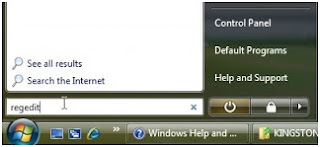


+windows+vista_1.jpg)
+windows+vista_2.jpg)
+windows+vista_3.jpg)
+password+screen+windows+vista_1.jpg)
+password+screen+windows+vista_2.jpg)
+password+screen+windows+vista_3.jpg)
+password+screen+windows+vista_4.jpg)
+password+screen+windows+vista_5.jpg)






+screen+di+windows+7_1.jpg)
